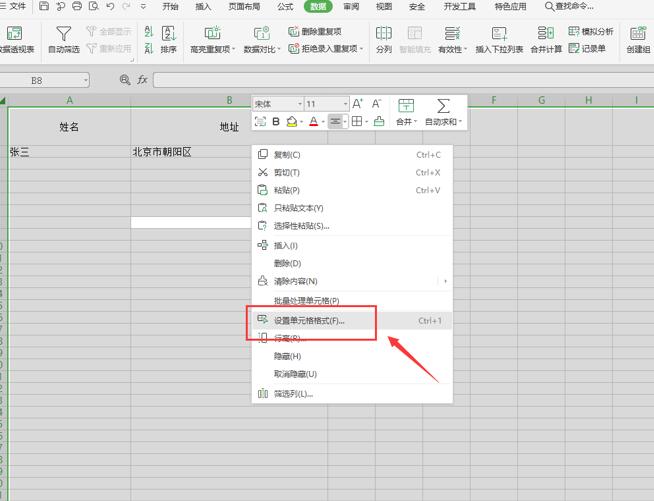本教程适用版本:WPS 365 点击免费使用
我们日常办公使用Excel表格,单元格内容是可以任意编辑的。如果我们需要对数据进行保护,使数据不被修改,可以使用表格的锁定单元格功能。今天,小编就教各位表格中锁定单元格功能的小技巧!
首先,打开需要操作的Excel表格,按组合键“Ctrl+A”全选单元格,单击鼠标右键,选择【设置单元格格式】:
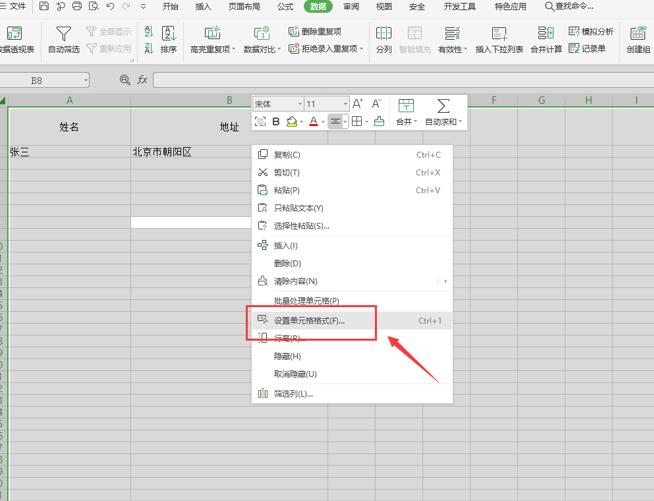 >>免费升级到企业版,赠超大存储空间
然后,在弹出的单元格格式面板中,切换到【保护】】页面,取消勾选【锁定】选项,然后按【确定】键:
>>免费升级到企业版,赠超大存储空间
然后,在弹出的单元格格式面板中,切换到【保护】】页面,取消勾选【锁定】选项,然后按【确定】键:
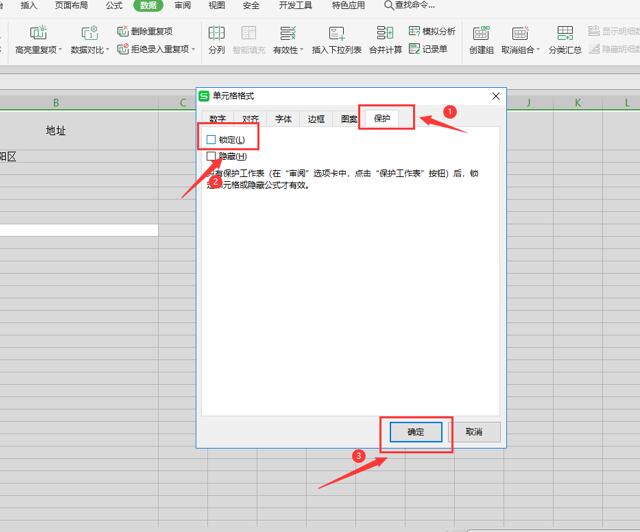 >>免费升级到企业版,赠超大存储空间
接着,选定需要锁定的单元格,单击鼠标右键,选中【设置单元格格式】选项:
>>免费升级到企业版,赠超大存储空间
接着,选定需要锁定的单元格,单击鼠标右键,选中【设置单元格格式】选项:
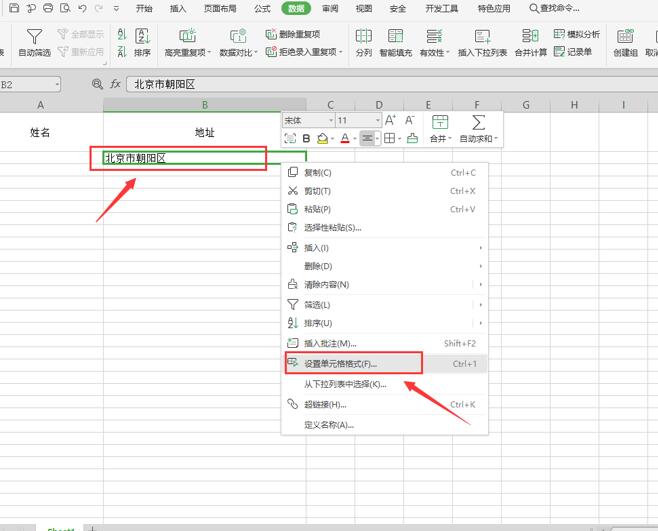 >>免费升级到企业版,赠超大存储空间
在弹出的单元格格式面板,切换到【保护】页面,选择勾选【锁定】选项,按【确定】键:
>>免费升级到企业版,赠超大存储空间
在弹出的单元格格式面板,切换到【保护】页面,选择勾选【锁定】选项,按【确定】键:
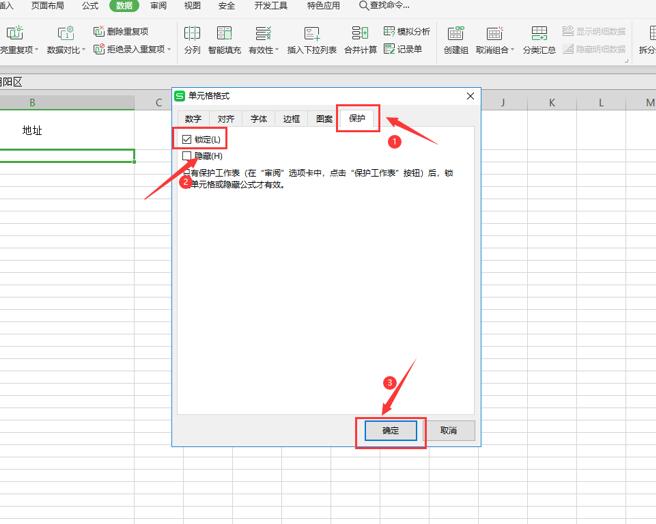 >>免费升级到企业版,赠超大存储空间
最后,返回Excel表格,切换到【审阅】页面,选择【保护工作表】选项。在弹出面板中按【确定】即可:
>>免费升级到企业版,赠超大存储空间
最后,返回Excel表格,切换到【审阅】页面,选择【保护工作表】选项。在弹出面板中按【确定】即可:
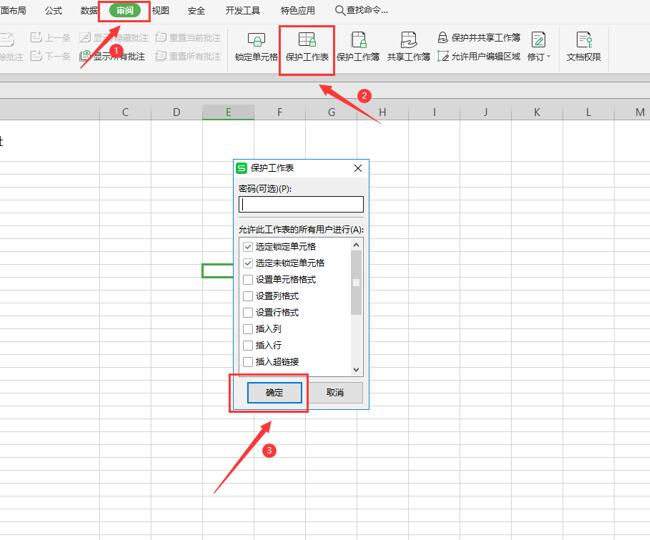 >>免费升级到企业版,赠超大存储空间
我们对锁定的单元格进行编辑时,就会出现单元格受保护的提示,保证我们的单元格内容不被修改:
>>免费升级到企业版,赠超大存储空间
我们对锁定的单元格进行编辑时,就会出现单元格受保护的提示,保证我们的单元格内容不被修改:
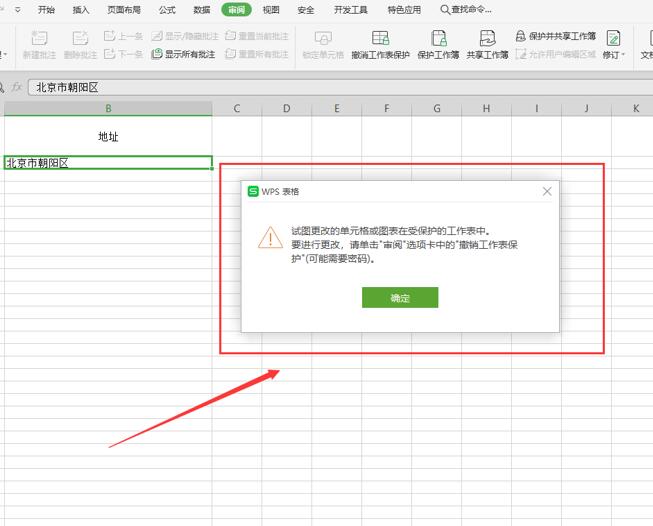 >>免费升级到企业版,赠超大存储空间
那么,在Excel表格技巧中,使用表格锁定单元格功能的操作方法,是不是非常简单呢,你学会了吗?
>>免费升级到企业版,赠超大存储空间
那么,在Excel表格技巧中,使用表格锁定单元格功能的操作方法,是不是非常简单呢,你学会了吗?

声明:
本站所有文章,如无特殊说明或标注,均为本站原创发布。任何个人或组织,在未征得本站同意时,禁止复制、盗用、采集、发布本站内容到任何网站、书籍等各类媒体平台。如若本站内容侵犯了原著者的合法权益,可联系我们进行处理。